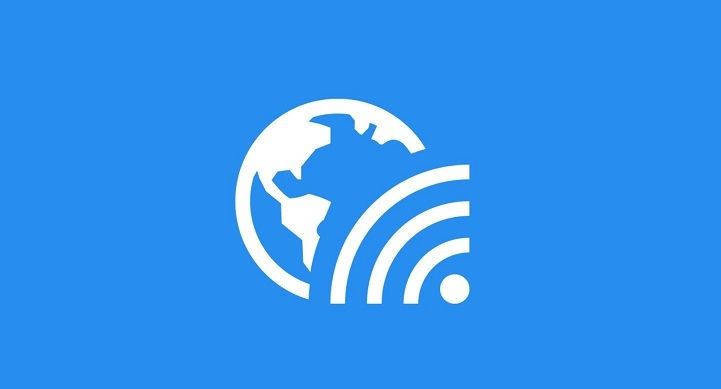windows 10 wifi simgesi yok Windows 10 kullanıyorsanız ve İnternet’e iyi bağlantınız olsa bile masaüstü görev çubuğunuzda Wi-Fi simgesini göremiyorsanız, yalnız değilsiniz. Birçok Windows 10 kullanıcısı da bu sorunu bildiriyor. Ama endişelenmeyin, yardım etmek için buradayız.
Bu sorunun kesin nedeni birinden diğerine değişir ve burada denemeniz için en etkili 4 yöntem var. Hepsini denemek zorunda kalmayabilirsiniz; sadece sizin için uygun olanı bulana kadar aşağı doğru çalışın.
1: Bildirim ayarlarını değiştirme
1) Yolu izleyin: Başlat düğmesi> Ayarlar> Sistem.

2) Sol bölmede Bildirimler ve işlemler’i tıklayın. Sağ bölmede, Sistem simgelerini aç veya kapat’a tıklayın.

3) Ardından kaydırıcıyı Ağ için Açık konumuna kaydırın.

2: Explorer.exe’yi yeniden çalıştırın.
1) Görev çubuğunu sağ tıklayın ve Görev Yöneticisini tıklayın.

2) İşlem sekmesinde, listeden Windows Gezgini seçeneğini bulun ( W tuşuna basarak bu seçeneği daha kolay bulabilirsiniz ), ardından sağ tıklayın ve Görevi Sonlandır’ı tıklayın.

Birden fazla Windows Gezgini seçeneği varsa, bunların her birini sonlandırmanız gerekir.
3) Üst çubukta Dosya’yı ve ardından Yeni Görev Çalıştır’ı tıklayın

4) Arama kutusuna explorer.exe yazın , Bu görevi yönetici ayrıcalıklarıyla oluştur seçeneğinin işaretli olduğundan emin olun ve Enter tuşuna basın.

Wi-Fi simgesini görev çubuğunda görüp göremediğinizi kontrol edin.
Yöntem 3: Grup İlkesinden Düzeltme
1) Çalıştır komutunu çağırmak için Windows tuşuna ve R’ye aynı anda basın. Ardından gpedit.msc yazın ve Enter tuşuna basın.

2) Sol bölmede, Kullanıcı Yapılandırması> Yönetim Şablonları> Başlat Menüsü ve Görev Çubuğu’na gidin . Sağ bölmede, Ağ simgesini kaldır’ı çift tıklayın.

3) Şimdi ayarları Yapılandırılmadı veya Devre Dışı Bırak olarak değiştirin. Ardından kaydetmek ve çıkmak için Uygula ve Tamam’a tıklayın.

4) Bilgisayarınızı yeniden başlatın ve sorunun giderilip giderilmediğine bakın.
Yöntem 4: Ağ bağdaştırıcısı sürücüsünü güncelleştirme
Eski ağ bağdaştırıcısı sürücüsü, eksik Wi-Fi simgenizin nedenlerinden biridir. Bu yüzden ağ bağdaştırıcısı sürücünüzü güncellemeyi de düşünmelisiniz. El ile ağ bağdaştırıcısı sürücüsü güncellemesi – Burada uygun ağ bağdaştırıcısı sürücüsünü aramak için bilgisayarınızın üretici web sitesine gidebilir veya sürücüyü güncelleştirmek veya Windows Update’ten sürücünüzü güncellemek için Aygıt Yöneticisini kullanabilirsiniz.